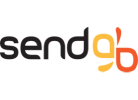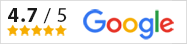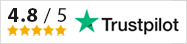SendGB: Ein umfassender Dateiübertragungsdienst für die gemeinsame Nutzung großer Dateien
Im digitalen Zeitalter war der Bedarf an effizienten und sicheren Dateiübertragungsdiensten nie größer. Egal, ob Sie ein kreativer Profi, ein Unternehmen oder eine Privatperson sind, die Möglichkeit, große Dateien schnell und sicher online zu versenden, ist von größter Bedeutung.
SendGB ist eine robuste Online-Dateiübertragungsplattform, die diese Anforderungen erfüllt und eine Reihe von Funktionen bietet, die sie zu einer überzeugenden Alternative zu Diensten wie WeTransfer machen. Hier ist ein detaillierter Blick auf das Angebot von
SendGB.
Hauptfunktionen von SendGB
Kostenlose gemeinsame Nutzung großer Dateien bis zu 5 GB:
SendGB ermöglicht es Benutzern, große Dateien bis zu 5 GB kostenlos zu versenden. Dies ist besonders nützlich für die Übertragung großer Dateien wie Dokumente, Fotos, HD-Videos und mehr. Der Dienst ist darauf ausgelegt, große Datei-Uploads effizient abzuwickeln und sicherzustellen, dass Ihre Dateien ohne Probleme übertragen werden.
Keine Registrierung erforderlich:
Eines der herausragenden Merkmale von SendGB ist, dass Benutzer sich nicht anmelden oder registrieren müssen. Dies macht den Dateiübertragungsprozess schnell und problemlos. Benutzer können ihre Dateien einfach hochladen und per E-Mail oder über einen generierten Link teilen.
Hochgeschwindigkeits-Dateiübertragung:
SendGB nutzt mehrere Threads und Server mit hoher Bandbreite, um sicherzustellen, dass Dateien so schnell wie möglich übertragen werden. Diese Hochgeschwindigkeits-Dateiübertragungsfunktion ist entscheidend für Benutzer, die große Dateien ohne lange Wartezeiten senden müssen.
Sichere Dateiübertragung:
Sicherheit hat für SendGB höchste Priorität. Alle Dateiübertragungen werden über verschlüsselte Leitungen durchgeführt und Benutzer haben die Möglichkeit, ihre Dateien mit einem Passwort zu schützen. Dadurch wird sichergestellt, dass vertrauliche Informationen während des Übertragungsprozesses geschützt bleiben.
Benutzerfreundliche Oberfläche:
Die Plattform ist benutzerfreundlich gestaltet und verfügt über eine einfache Drag-and-Drop-Oberfläche zum Hochladen von Dateien. Benutzer können Dateien von jedem Gerät senden, einschließlich Desktops, Mobiltelefonen und Tablets, ohne zusätzliche Software oder Anwendungen herunterladen zu müssen.
Fortsetzbare Uploads:
SendGB bietet eine einzigartige Funktion, mit der Benutzer unterbrochene Uploads fortsetzen können. Wenn Ihre Internetverbindung abbricht oder der Akku Ihres Geräts leer ist, wird der Upload dort fortgesetzt, wo er unterbrochen wurde, sobald die Verbindung wiederhergestellt ist. Diese Funktion stellt sicher, dass große Datei-Uploads nicht durch Verbindungsprobleme unterbrochen werden.
Unterstützung mehrerer Sprachen:
Um ein globales Publikum anzusprechen, unterstützt SendGB 12 verschiedene Sprachen. Dadurch ist es für Benutzer aus verschiedenen Regionen zugänglich, was seine Benutzerfreundlichkeit und Reichweite verbessert.
Warum SendGB statt WeTransfer wählen?
Obwohl WeTransfer eine beliebte Wahl für die Dateifreigabe ist, gibt es bestimmte Einschränkungen, insbesondere für kostenlose Benutzer. Der kostenlose Dienst von WeTransfer begrenzt die Dateiübertragung auf 2 GB, während SendGB bis zu 5 GB kostenlos anbietet. Darüber hinaus bieten die Nichtregistrierungsrichtlinie und die fortsetzbaren Uploads von SendGB ein nahtloseres und benutzerfreundlicheres Erlebnis im Vergleich zur kostenlosen Version von WeTransfer.
Für Benutzer, die große Dateien online senden müssen, sei es für den persönlichen oder beruflichen Gebrauch, ist SendGB eine zuverlässige, sichere und effiziente Alternative. Die Kombination aus Hochgeschwindigkeitsübertragungen, robusten Sicherheitsfunktionen und benutzerzentriertem Design macht es zu einer hervorragenden Wahl für alle, die große Dateien schnell und einfach teilen möchten.
Zusammenfassend lässt sich sagen, dass SendGB ein umfassender Dateiübertragungsdienst ist, der die Anforderungen moderner Benutzer erfüllt. Seine Funktionen sind darauf ausgelegt, ein nahtloses und sicheres Dateifreigabeerlebnis zu bieten, was es zu einem Top-Anwärter unter den WeTransfer-Alternativen macht. Egal, ob Sie große Videos, Fotos oder Dokumente freigeben, SendGB stellt sicher, dass Ihre Dateien effizient und sicher übertragen werden.
Zusätzliche Funktionen und Vorteile von SendGB
Anpassbare Ablaufdaten:
SendGB ermöglicht es Benutzern, benutzerdefinierte Ablaufdaten für ihre Dateien festzulegen. Dies bedeutet, dass Sie steuern können, wie lange Ihre Dateien zum Download verfügbar bleiben, was eine zusätzliche Sicherheits- und Komfortebene hinzufügt. Egal, ob die Dateien nur einen Tag oder bis zu einer Woche verfügbar sein müssen, SendGB bietet die Flexibilität, Ihre Anforderungen zu erfüllen.
E-Mail-Benachrichtigungen:
Benutzer können sich dafür entscheiden, E-Mail-Benachrichtigungen zu erhalten, wenn ihre Dateien heruntergeladen werden. Diese Funktion ist besonders nützlich, um die Zustellung und den Empfang wichtiger Dateien zu verfolgen und sicherzustellen, dass die beabsichtigten Empfänger auf die freigegebenen Inhalte zugegriffen haben.
Hochladen mehrerer Dateien:
SendGB unterstützt das Hochladen mehrerer Dateien gleichzeitig, wodurch das Teilen ganzer Ordner oder Dateisammlungen erleichtert wird. Dies ist besonders nützlich für Kreative und Fachleute, die häufig mehrere große Dateien gleichzeitig senden müssen.